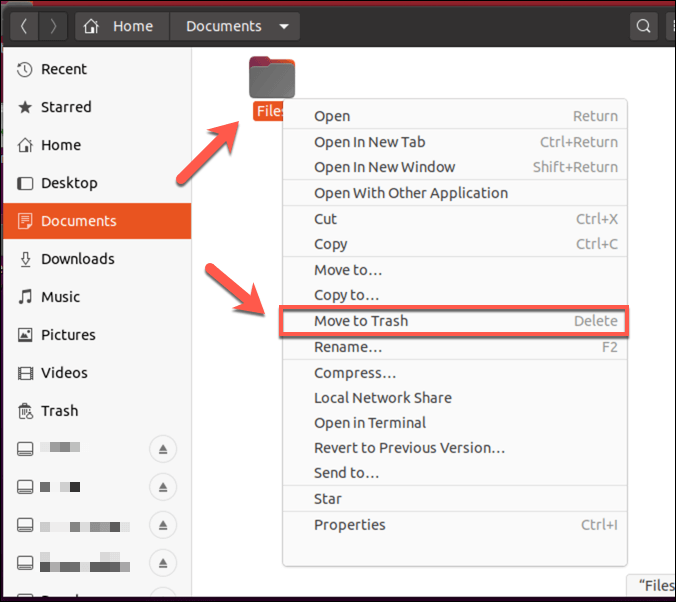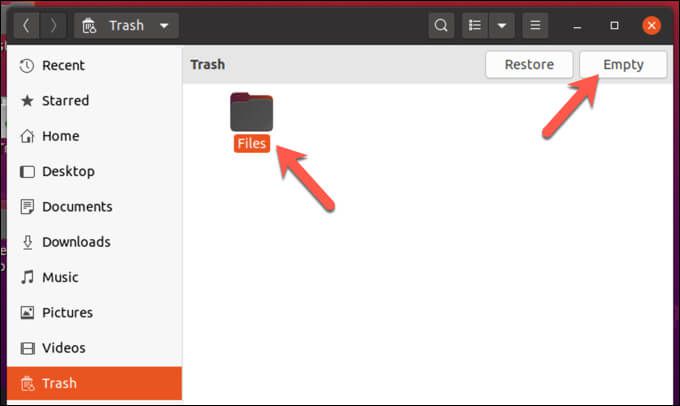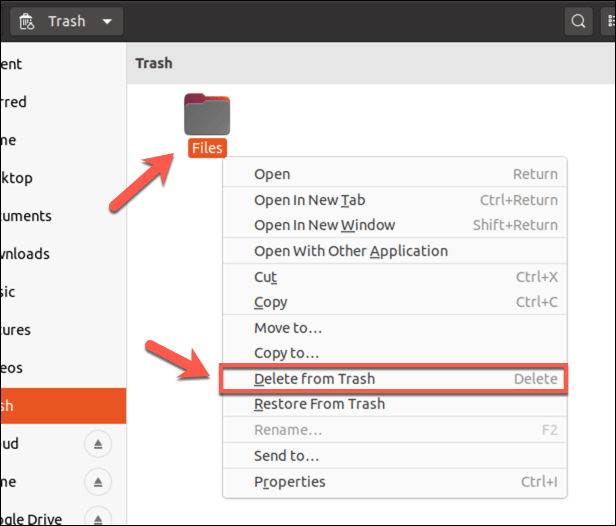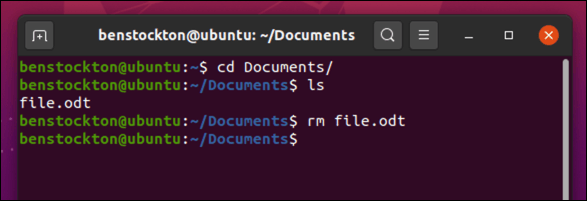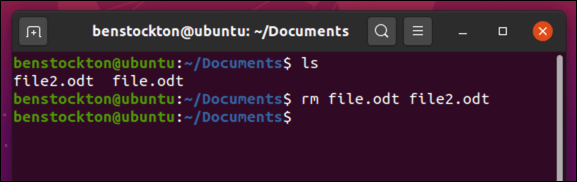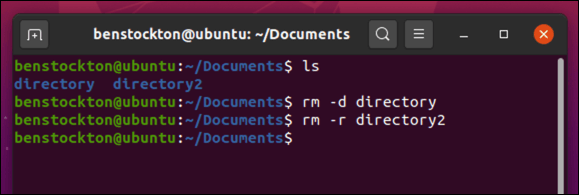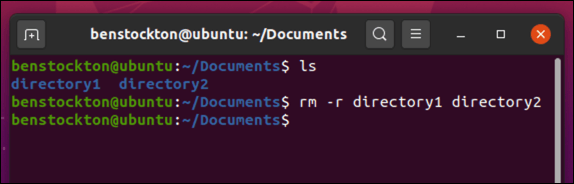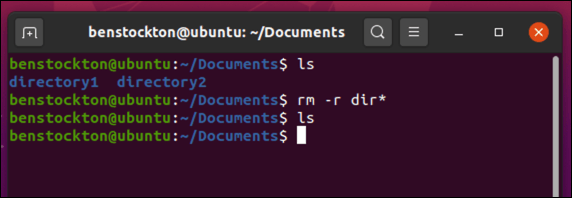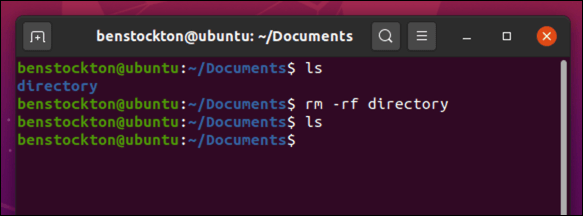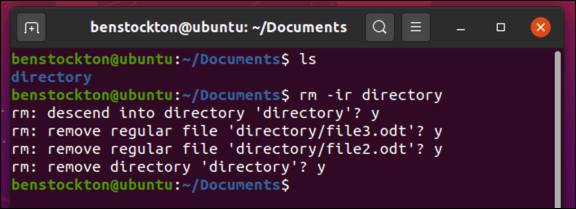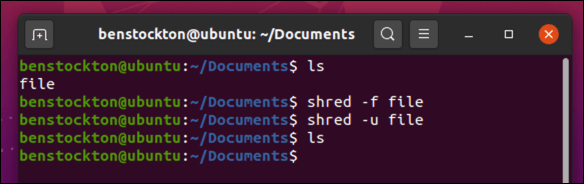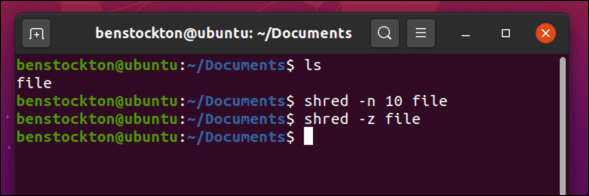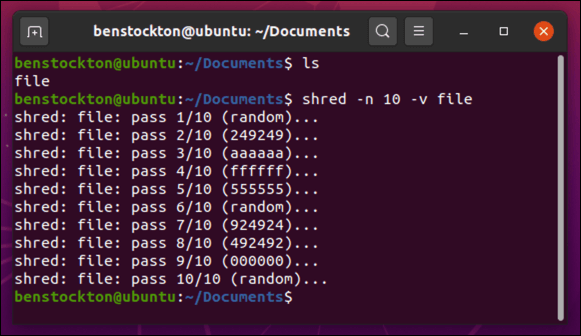اگر بر روی رایانه شخصی لینوکس خود دسترسی ریشه دارید ، می توانید هر پرونده یا دایرکتوری را که دوست دارید حذف کنید. با وجود ابزاری مانند rmاین امکان برای کاربران فراهم می شود که پرونده های مهم سیستم را به طور تصادفی پاک کنند. این می تواند خطرناک باشد. به همین دلیل ، اگر می خواهید پرونده ها یا دایرکتوری ها در Linux را حذف کنید ، باید اقدامات احتیاطی را انجام دهید.
به چند روش وجود دارد که می توانید فهرست ها یا پرونده ها را در Linux حذف کنید ، مدیر فایل توزیع لینوکس یا یک ترمینال باز (به شرطی که مجوزهای درست را داشته باشید). اگر می خواهید نحوه حذف یک پرونده یا فهرست در Linux را بدانید ، آنچه در اینجا باید انجام دهید اینجاست.

استفاده از مدیر فایل برای حذف پرونده ها یا فهرست ها در Linux
اگر مبتدی لینوکس هستید ، ممکن است در مورد استفاده از ترمینال برای حذف پرونده ها یا پوشه ها در Linux احتیاط کنید. از این گذشته ، وقتی یک دستور مانند rmرا برای شروع حذف پرونده ها خاموش کنید ، دیگر برگشتی وجود ندارد. به جای اینکه این موضوع را به خطر بیندازید ، می توانید از فایل منیجر بسته بندی شده با توزیع لینوکس خود برای حذف فایلها یا پوشه ها استفاده کنید.
در حالیکه طراحی فایلهای لینوکس متفاوت است ، آنها باید تقریباً به همان شیوه کار کنند. این راهنما نحوه انجام این کار را با استفاده از مدیر پرونده اوبونتو بررسی می کند ، اما مراحل برای مدیر فایل موجود در توزیع های دیگر احتمالاً مشابه خواهد بود.
برای شروع ، مدیر پرونده را در distro Linux خود باز کنید . یافتن این مسئله نباید سخت باشد ، زیرا نماد کاربر به شکل یک پوشه سند است. در اوبونتو ، این برنامه پرونده
در مدیر پرونده Distro ، به فهرست راهنما بروید پرونده ها یا زیر پوشه هایی را که می خواهید حذف کنید. ابتدا پرونده ها یا پوشه هایی را که می خواهید حذف کنید انتخاب کنید. پس از انتخاب ، بر روی آنها کلیک راست کرده و بسته به توزیع و محلی ، انتقال به سطل زباله ، انتقال به سطلیا حذفرا انتخاب کنید. همچنین می توانید برای دستیابی به همان اثر ، کلید حذفرا در صفحه کلید خود انتخاب کنید.
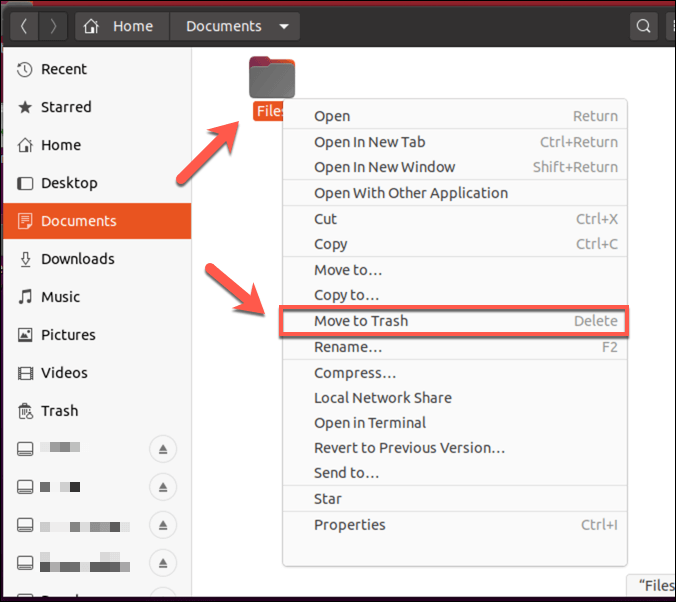
اکثر توزیع ها یک سیستم زباله که به شما امکان می دهد قبل از حذف پرونده ها "آنها را ذخیره" کنید و به شما این فرصت را می دهد تا آنها را بازیابی کنید. این مورد معمولاً در دسک تاپ ، به عنوان ورودی در مدیر پرونده ، یا به عنوان برنامه ای که می توانید در منوی نرم افزار خود راه اندازی کنید ، مشاهده می شود. برای تکمیل مراحل حذف ، وارد پوشه حذف شده ها شوید ، سپس گزینه خالییا پاک کردنرا انتخاب کنید. این گزینه ها بسته به توزیع شما ممکن است متفاوت باشد.
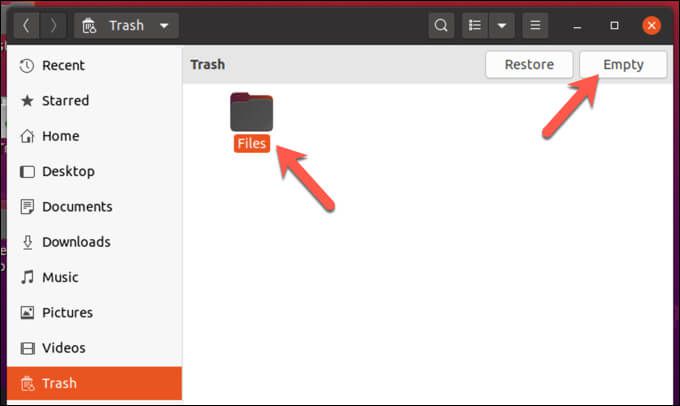
در روش دیگر ، مورد (یا موارد) خود را انتخاب کنید ، سپس کلیک راست کرده و حذف از حذف شده هاتا در عوض کاملاً آنها را حذف کنید.
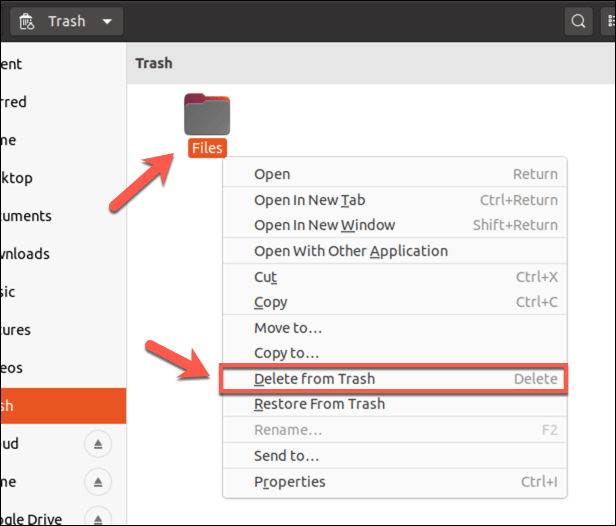
نحوه حذف پرونده ها یا دایرکتوری ها در Linux با استفاده از دستور rm
حذف پرونده ها یا پوشه ها با استفاده از برنامه مدیریت فایل توزیع شما بسیار خوب است ، اما مواردی وجود دارد محدودیت ها. به عنوان مثال ، اگر شما مالک پرونده نیستید ، برای حذف آن باید با استفاده از پایانه ، مدیر پرونده خود را با دسترسی ریشه باز کنید. همچنین نمی توانید از برنامه ای مانند این در نصب لینوکس بدون سر (فقط در ترمینال) استفاده کنید.
در اینجاست که دستور rmوارد می شود. این دستور یونیکس به سال 1971 برمی گردد. و سریعترین راه برای حذف پرونده ها یا فهرست ها در Linux است. هشدار داده شوید - دستور rmقدرت زیادی دارد ، به ویژه اگر مستقیماً آن را با سودو یا به عنوان کاربر اصلی اجرا کنید ، بنابراین باید از آن استفاده کنید.
In_content_1 همه: [300x250] / dfp: [640x360]->
googletag.cmd.push (تابع () {googletag.display ('snhb-In_content_1-0')؛})؛
برای حذف یک فایل با استفاده از rm، یک پنجره ترمینال جدید (یا اتصال SSH از راه دور) باز کنید و rm fileرا تایپ کنید ، جایگزین fileبا نام فایل صحیح. اگر در یک پوشه نیستید ، ابتدا باید از cdبرای انتقال به آن استفاده کنید یا از مسیر پرونده کامل استفاده کنید (به عنوان مثال rm / path / to / file ) در عوض.
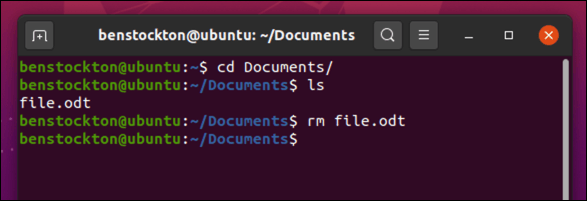
برای حذف چندین پرونده ، rm file1 file2را تایپ کنید و را جایگزین کنید file1و file2با نام فایل صحیح و مسیر پرونده. برای حذف بیش از دو پرونده می توانید پرونده های اضافی به این دستور اضافه کنید.
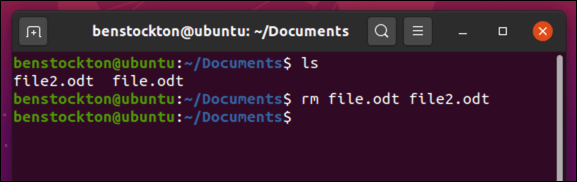
اگر می خواهید یک فهرست خالی در Linux حذف کنید ، نوع rm -d Directory، جایگزین پوشهبا نام و مسیر فهرست درست است. اگر پوشه خالی نیست و دارای پوشه ها یا پرونده های فرعی است ، rm -r Directoryرا تایپ کنید ، فهرسترا با نام و مسیر صحیح جایگزین کنید.
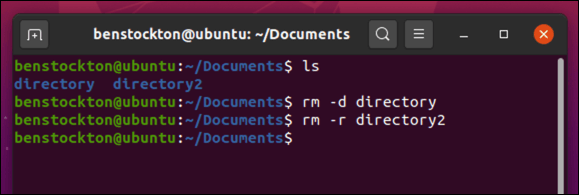
همچنین می توانید چندین تایپ دایرکتوری را همزمان با حذف rm -r Directory1، Directory2و غیره حذف کنید <. li>
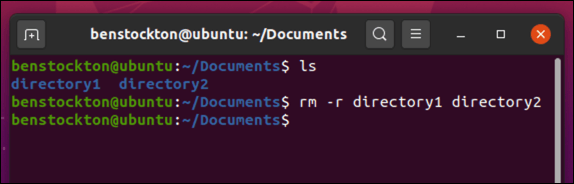
اگر می خواهید همه پرونده ها یا دایرکتوری هایی را که با یک فایل جزئی یا نام پوشه مطابقت دارند حذف کنید ، می توانید از کارت های وحشی مانند ستاره استفاده کنید ( *). برای انجام این کار ، rm fil *یا rm -r dir *را تایپ کنید ، متغیرهایی را جایگزین کنید filیا dirبا نام پرونده و مسیرهای دایرکتوری خودتان.
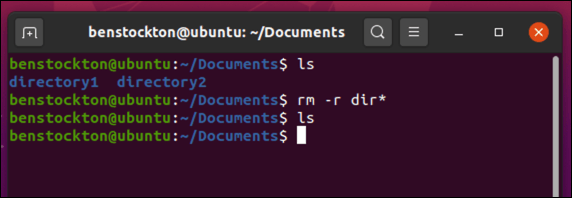
اگر پرونده یا فهرست محافظت شده باشد ، ممکن است لازم باشد که مجبور به حذف آن شوید. برای انجام این کار ، rm -rf pathرا تایپ کنید ، جایگزین placeholder pathرا با پوشه یا مسیر صحیح جایگزین کنید. این دستور خطر بسیار زیادی را به همراه داردبنابراین قبل از ادامه مسیر مطمئن شوید که از مسیر مورد استفاده استفاده می کنید.
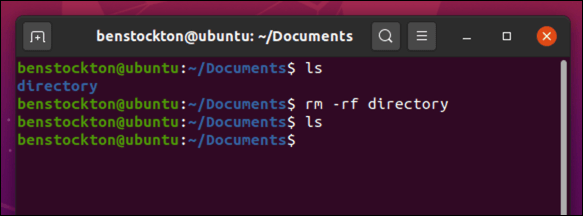
اگر نگران استفاده از دستور rm -rfهستید ، می توانید rmرا مجبور کنید قبل از پاک شدن هر پرونده یا فهرست ، تأیید درخواست کند. برای این کار ، از rm -i pathاستفاده کنید و مسیررا با نام پرونده یا مسیر فهرست خود جایگزین کنید. برای فهرست ها ، به جای آن از rm -ir pathاستفاده کنید. برای هر ورودی ، کلید Yرا در صفحه کلید خود انتخاب کرده ، سپس Enterرا برای تأیید انتخاب کنید.
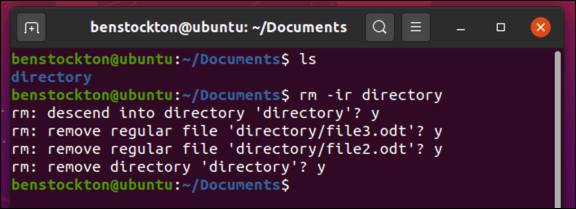
اگر می خواهید برای کسب اطلاعات بیشتر در مورد گزینه ها و استدلال های rmامکان پذیر ، man shredرا در ترمینال تایپ کنید تا کتابچه راهنمای کامل را مشاهده کنید.
پاک کردن کامل پرونده ها استفاده از دستور shred
در حالی که دستوراتی مانند rm و unlink برای حذف پرونده ها در لینوکس عالی هستند ، اما ردپایی از خود باقی می گذارند. شما (یا شخص دیگری) می توانید از این ردیابی ها برای بازیابی پرونده ها از یک هارد دیسک یا حافظه قابل حمل که قبلاً حذف کرده اید استفاده کنید. این ممکن است ایده آل نباشد ، خصوصاً اگر نمی خواهید پرونده ها بازیابی شوند.
برای حل این مشکل ، می توانید ابتدا پرونده ها را با استفاده از دستور خردبازنویسی کنید. با این کار اطمینان حاصل می شود که تمام داده های موجود در پرونده قبل از پاک شدن بارها و بارها رونویسی می شوند ، اطمینان حاصل می کند که هیچ ردی از پرونده باقی نمانده و از بازیابی آن جلوگیری می کند. برای مثال ممکن است بخواهید از این دستور برای پاک کردن اسناد حساس استفاده کنید.
برای این کار ، یک پنجره ترمینال را باز کنید یا از راه دور با استفاده از SSH اتصال برقرار کنید و خرد کردن پرونده، پروندهرا با نام و مسیر پرونده خود جایگزین کنید. اگر نمی خواهید مسیر پرونده را ارائه دهید ، از cdبرای رفتن به پوشه حاوی پرونده یا زیر شاخه ای که می خواهید ابتدا حذف کنید استفاده کنید.

دستور دارای پارامترهای دیگری است که می توانید برای اطمینان از پاک شدن ایمن پرونده خود از آنها عبور کنید. به عنوان مثال ، shred -fباعث حذف پرونده های محافظت از نوشتن می شود ، در حالی که shred -uاطمینان حاصل می کند که پرونده پس از خرد شدن کاملاً برداشته می شود ، اطمینان حاصل شود که دیگر در مدیر پرونده خود یا با استفاده از دستور ls.
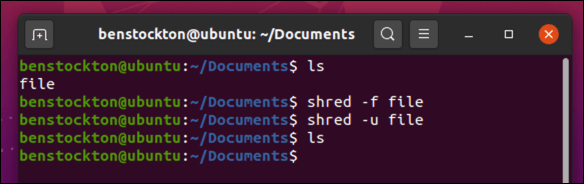
اگر می خواهید پرونده را بیش از حد استاندارد 3 بار بازنویسی کنید ، از shred -n 0استفاده کنید ، 0را جایگزین کنید >با یک مقدار عددی جایگزین. اگر می خواهید اثر خرد کردن را پنهان کنید ، از shred -zاستفاده کنید تا مجبور شود از اجرای نهایی استفاده کند که پرونده را با صفر رونویسی کند.
دستور خرد کردنمعمولاً هیچ نتیجه ای را به ترمینال منتقل نمی کند. اگر می خواهید جزئیات بیشتری راجع به کارهایی که هنگام اجرا انجام می دهد مشاهده کنید ، به جای آن از shred -vاستفاده کنید.
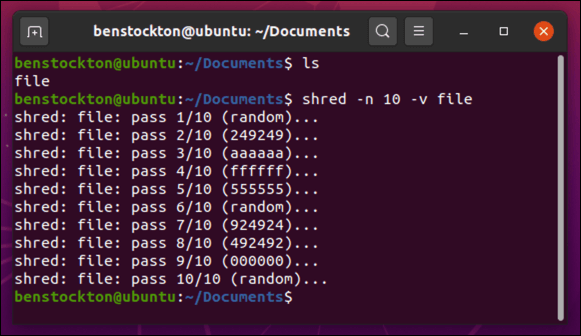
همانند rm ، می توانید قبل از استفاده از دستور ، با تایپ کردن man shredدر ترمینال بیشتر بیاموزید.
محافظت از پرونده های خود در سیستم های Linux
هنگامی که یک فهرست یا پرونده را در Linux حذف می کنید ، در دیسک سخت خود فضا برای فایلهایی که واقعا مهم هستند ، اعم از اسناد مهم یا عکسهای غیر قابل تعویض ، آزاد می کنید. فرقی نمی کند که از Linux Mint یا هر توزیع عمده دیگر استفاده می کنید ، زیرا مراحل بالا تقریباً برای هر توزیع لینوکسی که انتخاب می کنید استفاده شود.
اگر نگران از دست رفتن داده ها هستید ، برای محافظت از پرونده های خود مراحلی وجود دارد که می توانید انجام دهید. در حالی که سیستم های لینوکس به طور معمول ایمن تر هستند ، یک آنتی ویروس لینوکس می تواند به شما کمک کند تا فایل های خود را از بدافزارهایی که ممکن است در شبکه محلی شما گسترش یابد ، ایمن نگه دارید. ممکن است بخواهید خودکار پشتیبان گیری از فایل را با استفاده از ذخیره سازی محلی یا cloud نیز در نظر بگیرید.
پست های مرتبط: